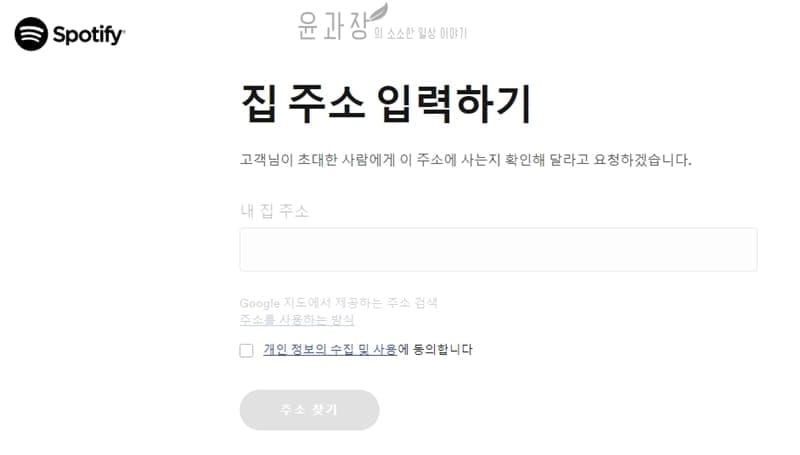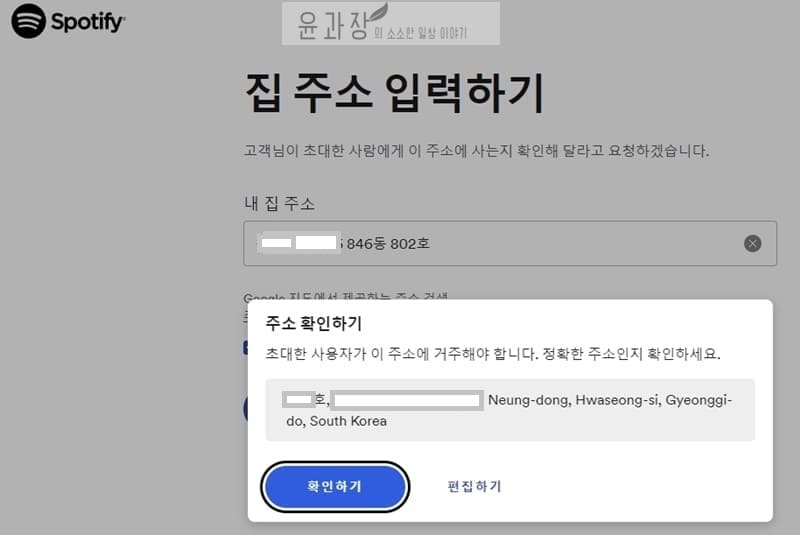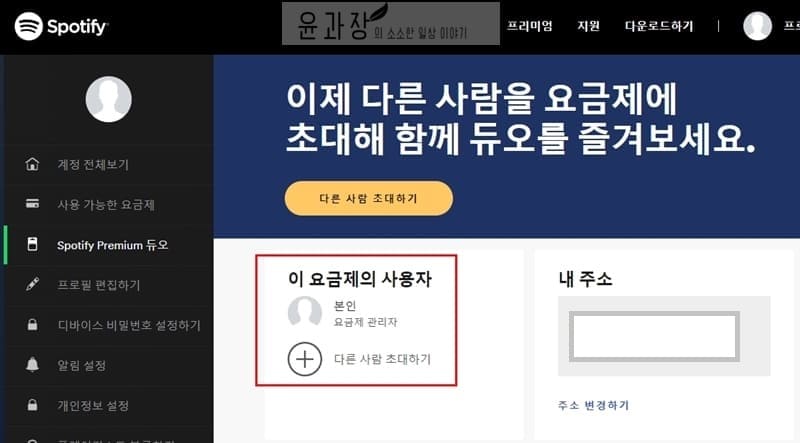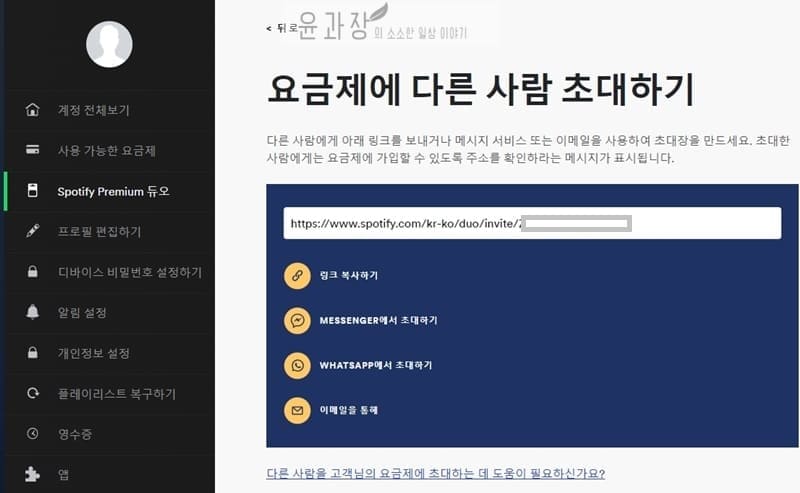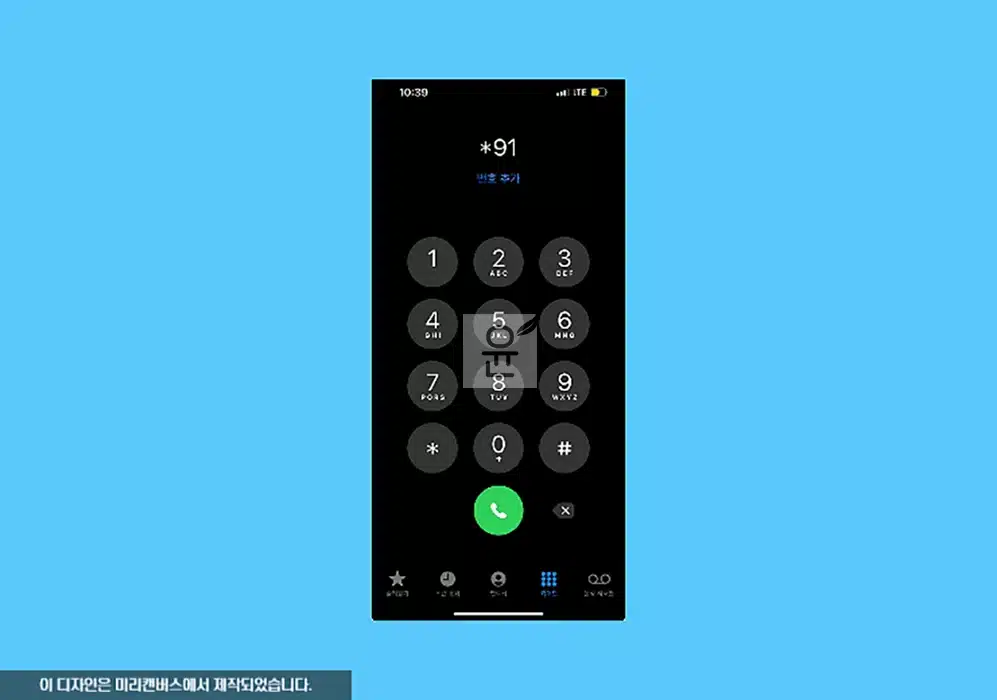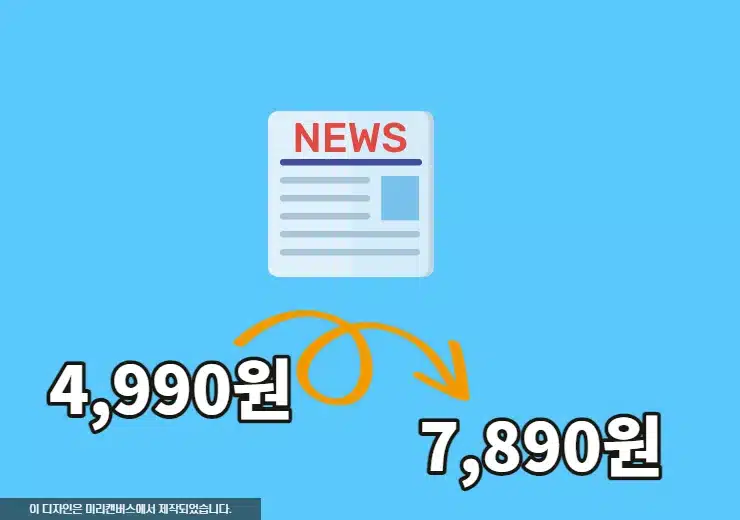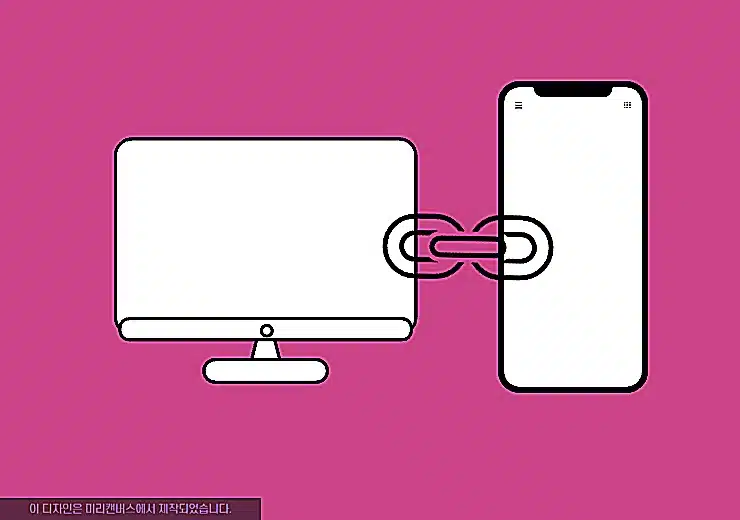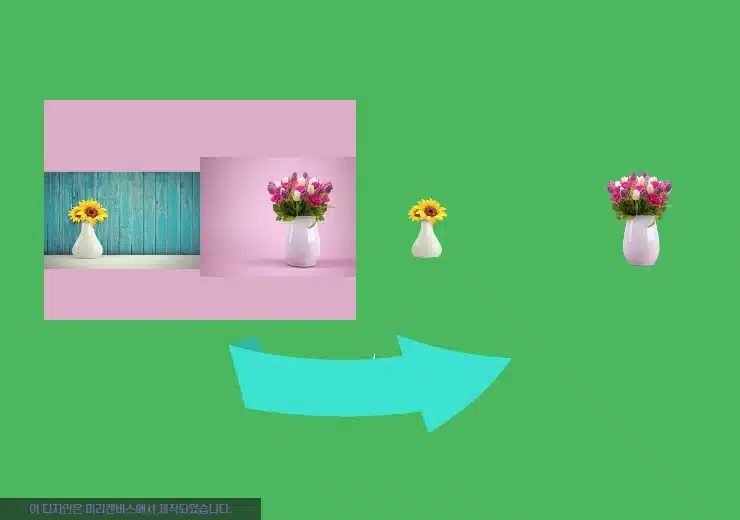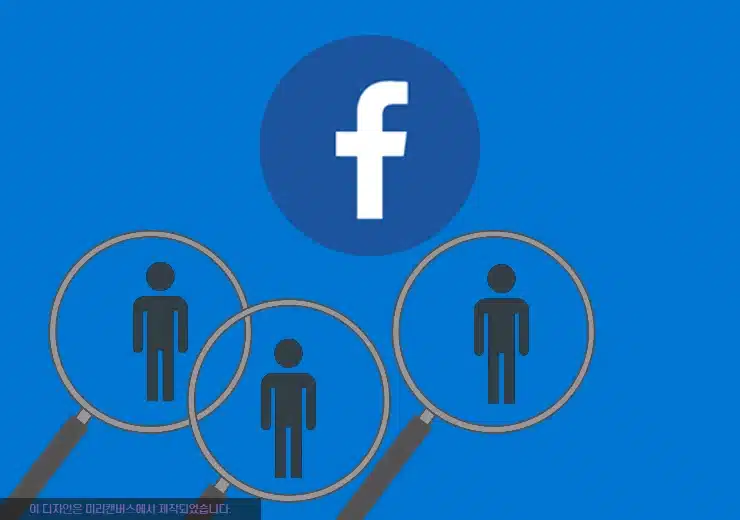저번 시간에서는 스포티파이 듀오 요금제 결제에 대해서 알아보았다면 이번시간에서는 스포티파이 듀오 계정 설정방법에 대해서 알아보도록 하겠습니다. 듀오 계정에서 가장 핵심적인 부분이 주소 검증이 아닐까 생각이 되는데요. 스포티파이는 요금제 관리자의 전체 주소를 입력하게 하고 듀오 상대방에서도 주소를 요구해서 함께 거주하고 있는지 검증하는 절차를 진행합니다. 위치를 따로 추적하지 않기 때문에 거주지만 입력한다고 하면 실제로 살고 있지 않아도 듀오 요금제를 쓸수 있지 않을까 생각을 해보았습니다.
목차
스포티파이 듀오 계정 설정하기
스포티파이 듀오 요금제를 결제한 관리자 계정에서 먼저 주소를 입력하고 링크가 생성되면 듀오할 계정으로 가서 주소를 입력하면 설정이 완료가 됩니다.
1. 스포티파이 홈페이지 – 프로필
스포티파이 홈페이지로 이동후 로그인을 한다음 상단에 보이는 [프로필]을 선택해서 [계정]을 클릭합니다.
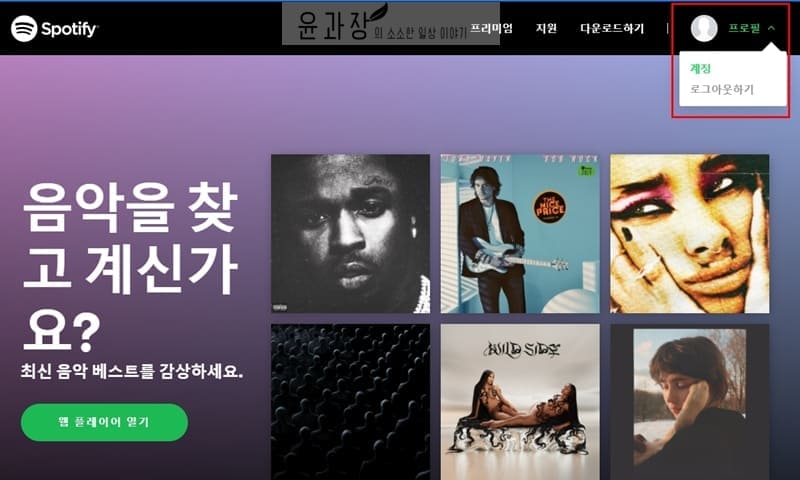
2. Spotify Premium 듀오
왼쪽 메뉴에서 [Spotify Premium]을 클릭합니다.
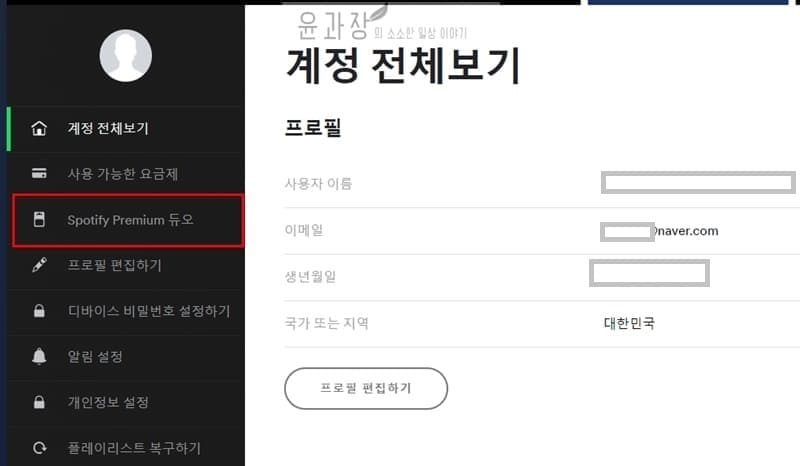
3. 설정초기화면
본격적으로 스포티파이 듀오 계정 설정 화면이 나오면서 2단계를 입력하는 과정을 진행하면 됩니다. [계속하기]를 눌러주세요.
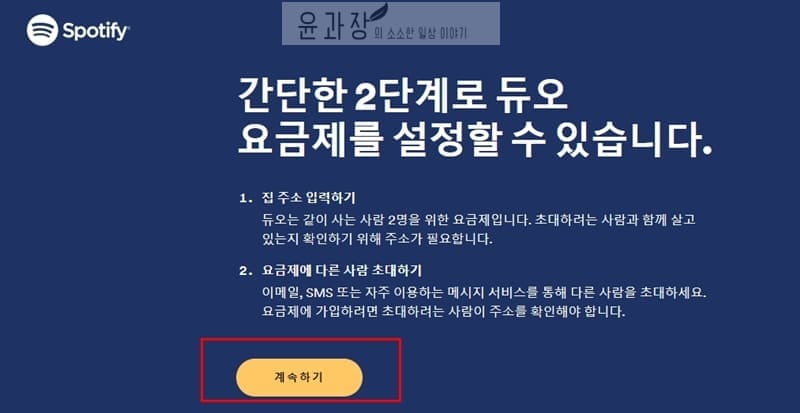
4. 집 주소 입력하기
본인이 사는 거주지 주소를 입력하면 되며 입력 하는 방법은 아파트의 경우 도로명 주소 + 동 호수를 입력하고 엔터를 치면 자동으로 전환되는 주소를 얻을수가 있습니다.
5. Spotify Premium 듀오 사용자 입력
[다른 사람 초대하기]를 클릭후 생성된 링크를 보내거나 메시지 서비스 또는 왓츠앱, 이메일을 이용해서 초대장을 발송합니다. 간단하게 링크를 복사해서 카톡에 던져주면 가장 편리하겠죠.
6. 스포티파이 듀오 계정 초대됨
듀오 상대방 계정이 링크를 클릭하고 들어가면 초대됨이라는 메시지를 볼수가 있으며 [초대 수락하기]를 클릭합니다. (유료 정액제를 사용중이라면 환불이 불가능할 수가 있으니 고객센터에 문의수 수락하시기 바랍니다.)
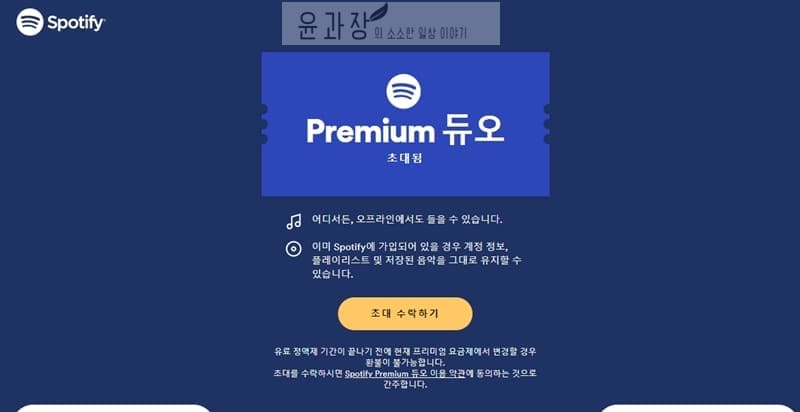
7. 계정 선택
듀오 계정으로 사용할 계정을 선택합니다. 다른 계정으로 하고 싶다면 계정 변경을 통해서 신규 생성후 이용할 수가 있습니다.
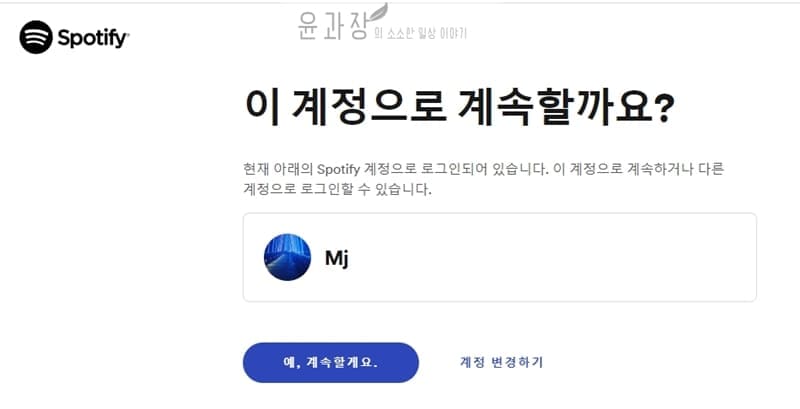
8. 주소 입력
요금제를 이용할 주소를 입력합니다. 요금제 관리자 주소와 동일하게 입력을 하면 되며 입력하는 방법은 동일합니다.
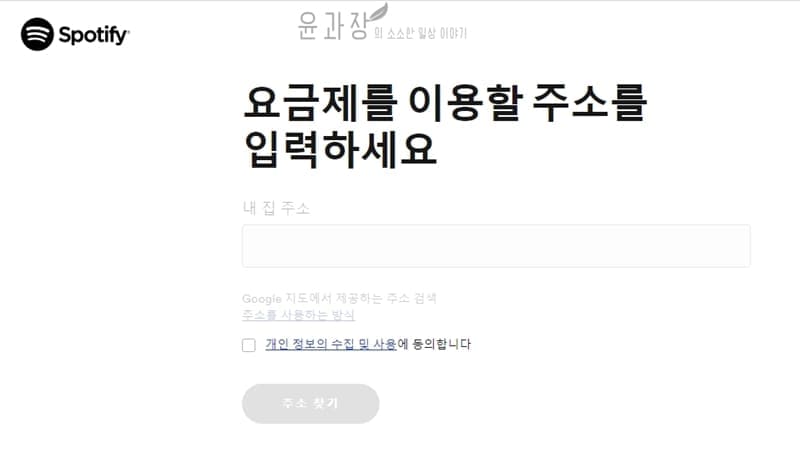
9. 스포티파이 듀오 계정 설정 완료
최종적으로 “듀오에 오신 것을 환영합니다.” 메시지와 함께 설정이 완료된 걸 확인을 할수가 있습니다.
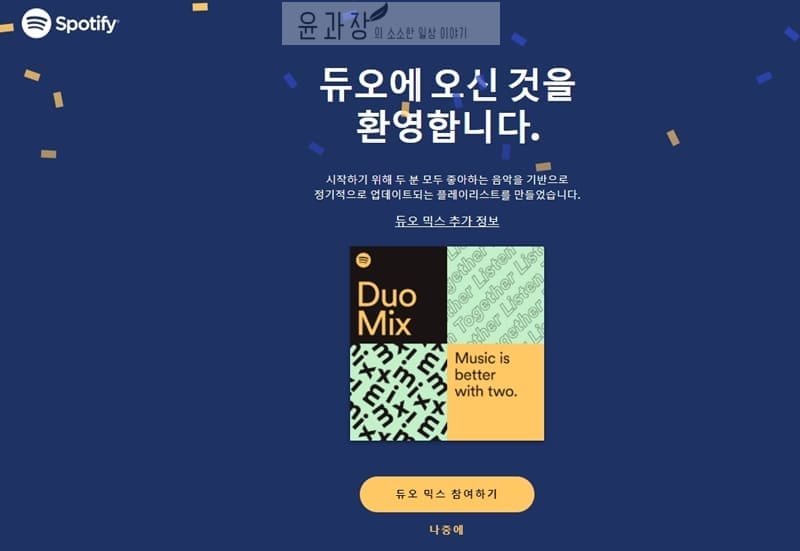
스포티파이 듀오 계정 설정 삭제하기
해지는 듀오 요금 관리자 화면에서 할수가 있으며 설정하는 방법과 비슷하게 진행을 할수가 있습니다. 단계별로 [Spotify Premium 듀오] 메뉴로 접속후 요금제 구성원을 클릭후 [삭제하기]를 클릭하면 완료됩니다.
듀오 요금제 1년에 한번?
듀오 요금제는 1년에 한 번만 전환할 수 있다고 하며 프리미엄 듀오 요금제에 탈퇴를 하게 되면 12개월동안 듀오 요금제에 재가입이 안됩니다. 하지만 새 계정을 생성하면 가입이 가능할 것으로 보이며 전체 라이브러리를 새 계정으로 이동을 하게 되면 스포티파이 이용하는데는 문제가 없어 보입니다.